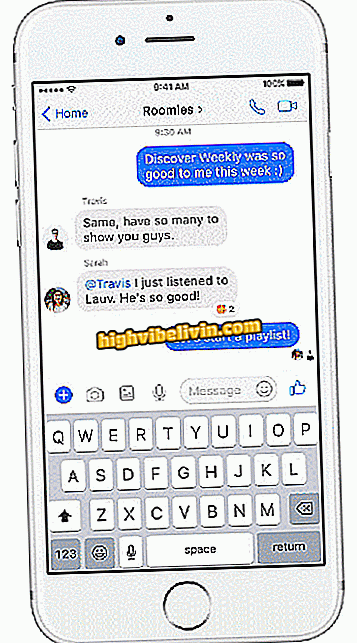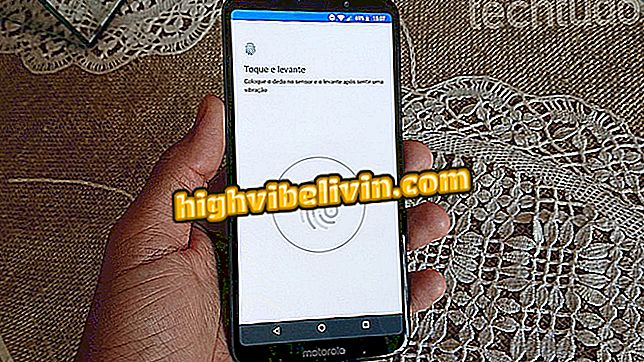Cara mengakses file TV Android dari komputer atau ponsel Anda
TvExplorer adalah aplikasi TV Android yang bertindak sebagai penjelajah file lengkap, mirip dengan yang ditemukan di Android tradisional untuk telepon pintar. Program ini memisahkan konten perangkat ke dalam folder dan memiliki fungsi berbagi Wi-Fi yang memungkinkan Anda menggunakan komputer atau ponsel Anda untuk melihat, mengunduh dan mengunggah file TV melalui jaringan.
Fitur ini bermanfaat, misalnya, untuk mengunduh video dengan cepat ke perangkat Anda dengan sistem Google. TechTudo telah menyiapkan tutorial tentang cara menggunakan fungsi utama aplikasi.
Cara mirror layar Android di PC tanpa menggunakan kabel

TV Android tersedia di perangkat Sony dan Philips
Langkah 1. Unduh dan instal aplikasi TvExplorer di Android TV. Setelah unduhan, aplikasi akan tersedia di daftar layar beranda utama;

Akses TvExplorer di TV Android
Langkah 2. Aplikasi ini menampilkan folder TV Android dengan cara yang sama seperti pengelola file seluler. Arahkan antarmuka dengan remote control untuk menemukan file yang diinginkan. Saat mengklik suatu item, program menawarkan fungsi salin, tempel, ganti nama, dan hapus;

Gunakan TvExplorer untuk menelusuri file TV
Langkah 3. Fungsi berbagi Wi-Fi di bawah ini, bernama "WiFi Share". Klik untuk membuka;

Akses fitur WiFi Share untuk mengakses file TV di perangkat lain
Langkah 4. Pilih opsi "Mulai server" di samping untuk mengaktifkan fitur ini. Penting untuk mempertahankan fungsi hanya ketika diperlukan untuk mengunduh atau mengunggah file antara TV dan perangkat lain;

Nyalakan server Wi-Fi Anda untuk melihat file TV Anda di perangkat lain
Langkah 5. Tulis alamat yang muncul di layar dan ketikkan ke komputer atau browser seluler Anda. Salah satu opsi adalah juga menggunakan pembaca QR Code untuk memindai kode dan mengakses browser pada ponsel cerdas Anda. Agar berfungsi, perangkat harus terhubung ke jaringan nirkabel yang sama;

Akses alamat yang ditampilkan di layar dalam browser
Langkah 6. Arahkan melalui folder dan klik pada file yang ingin Anda unduh langsung ke PC atau ponsel Anda;

Klik pada file TV untuk mengunduh
Langkah 7. Untuk mentransfer file ke TV, pilih opsi "Unggah";

Akses fitur unggah file
Langkah 8. Pindahkan file ke kotak pusat dan klik "Unggah" untuk mulai mengunduh. Dalam versi gratis TvExplorer, Anda dapat mengirim barang hingga 150 MB. Sudah dalam versi berbayar, batasnya naik menjadi 1 GB.

Pindahkan file ke kotak untuk mentransfer ke TV melalui Wi-Fi
TV pintar apa yang lebih baik? WebOS atau Android TV? Belajar di Forum